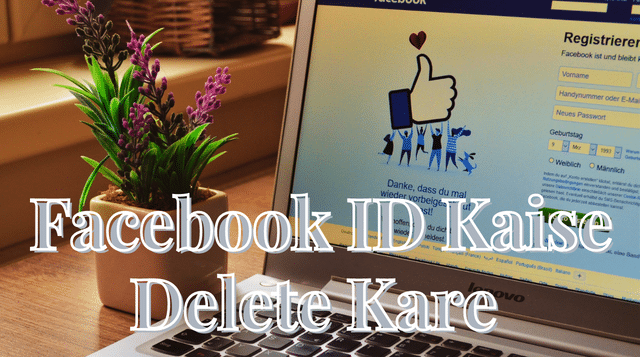Facebook ID Kaise Delete Kare
Facebook ID Kaise Delete Kare
Facebook ID Kaise Delete Kare : दरअसल आपको बता दूंगी कि आजकल सभी लोग अपने प्राइवेसी को लेकर सतर्क रहते हैं जिसके कारण वह अपने मोबाइल से फेसबुक को हमेशा के लिए डिलीट करना चाहते हैं फेसबुक एक लत है। क्या आप भी फेसबुक की लत से छुटकारा पाना चाहते हैं।
फेसबुक एक लत है। क्या आप भी Facebook की लत से छुटकारा पाना चाहते हैं और कई बार आप अपने फेसबुक अकाउंट को डीएक्टिवेट कर चुके हैं। और क्या आप अपने फेसबुक अकाउंट को स्थायी तौर पर डिलीट करने का तरीका खोज़ रहे हैं? आज हम आपको बताएंगे कि कैसे अपने फेसबुक अकाउंट को हमेशा के लिए डिलीट करें।
फेसबुक अकाउंट को डिलीट करना एक गंभीर मसला है। इसलिए अगर आप अपना अकाउंट डिलीट करने जा रहे हैं तो उससे पहले इन बातों को ध्यान में रखें:
- फेसबुक पर डिलीट की रिक्वेसेट जाने के बाद फेसबुक कुछ दिनों के लिए अकाउंट डिलीट करने की प्रकिया में देरी करता है। और अगर इस ग्रेस पीरियड के दौरान आप लॉगइन करते हैं तो अकाउंट डिलीट करने की प्रक्रिया को रद्द कर दिया जाता है।
- एक बार डिलीट होने के बाद आप अपने फेसबुक अकाउंट को दोबारा एक्सेस नहीं कर सकते।
- सिस्टम से बैकअप से आपका पूरा डेटा डिलीट होने में 90 दिन तक का समय लग सकता है। हालांकि, इस दौरान आप फेसबुक पर किसी तरह की जानकारी को एक्सेस नहीं कर सकते।
- कुछ चीजें फेसबुक पर आपके अकाउंट में स्टोर नहीं होतीं, जैसे कि आपके दोस्तों को भेजे गए मैसेज- ये एक्टिव ही रहेंगे।
- कुछ कंटेट जैसे कि लॉग रिकॉर्ड्स, फेसबुक के डेटाबेस में रहेगा, लेकिन आम यूज़र उसे नहीं देख पाएंगे।
लेकिन सबसे ज़्यादा जरूरी है कि अपने फेसबुक अकाउंट को डिलीट करने से पहले, अपने पूरे डेटा को फेसबुक से डाउनलोड कर लें। फेसबुक डेटा को डाउनलोड करने के लिए इन स्टेप को फॉलो करें:
- इसके लिए सबसे पहले फेसबुक पेज पर सबसे ऊपर दांयें कोने में बने अकाउंट मेन्यू में जाएं।
- इसके बाद जनरल अकाउंट सेटिंग में सबसे नीचे, ‘डाउनलोड ए कॉपी ऑफ योर फेसबुक डेटा’ पर क्लिक करें।
- फिर स्टार्ट माय आर्काइव का विकल्प चुनें। इसके बाद आपके फेसबुक डेटा की एक फाइल डाउनलोड हो जाएगी।
अगर मैं अपना Facebook अकाउंट हमेशा के लिए डिलीट कर दूँ, तो क्या होगा?
- आप अपना अकाउंट रीएक्टिवेट नहीं कर पाएँगे
- आपकी प्रोफ़ाइल, फ़ोटो, पोस्ट, वीडियो और जोड़ी गई दूसरी सभी चीज़ें हमेशा के लिए डिलीट कर दी जाएँगी. आपने जो भी चीज़ें जोड़ी हैं, उसे वापस हासिल नहीं कर पाएँगे.
- आप Facebook Messenger का उपयोग भी नहीं कर पाएँगे.
- अगर आपने अपने Facebook अकाउंट से Spotify या Pinterest जैसे किसी दूसरे ऐप में साइन अप किया है, तो आप उन ऐप के लिए Facebook लॉग इन का उपयोग नहीं कर पाएँगे. उन अकाउंट को वापस पाने के लिए आपको ऐप और वेबसाइट से संपर्क करना पड़ सकता है.
- आपके द्वारा अकाउंट डिलीट किए जाने के बाद भी कुछ जानकारी, जैसे कि आपके दोस्तों को भेजे गए मैसेज उन्हें दिखाई दे सकते हैं. दोस्तों को भेजे गए मैसेज की कॉपी उनके इनबॉक्स में स्टोर की जाती हैं.
- अगर आप Oculus में लॉग इन करने के लिए अपने Facebook अकाउंट का उपयोग करते हैं, तो अपने Facebook अकाउंट को डिलीट करने से आपकी Oculus जानकारी भी डिलीट हो जाएगी. इसमें आपके ऐप की खरीदारी और आपकी उपलब्धियाँ शामिल हैं. आप कोई भी ऐप वापस नहीं कर पाएँगे और किसी भी तरह के मौजूदा स्टोर क्रेडिट खो देंगे।
अगर मैं अपना पूरा कंटेंट डिलीट करने के बजाय कुछ समय के लिए Facebook का इस्तेमाल बंद करना चाहूँ, तो क्या करूँ?
- आप कुछ समय के लिए Facebook का इस्तेमाल बंद कर सकते हैं और कुछ समय के लिए अपना अकाउंट डीएक्टिवेट कर सकते हैं. जब आप अपना अकाउंट कुछ समय के लिए डीएक्टिवेट कर देते हैं, तो:
- लोग आपकी Facebook प्रोफ़ाइल नहीं देख पाएँगे, न उस पर जा पाएँगे.
- आपकी फ़ोटो, पोस्ट और वीडियो डिलीट नहीं होंगे.
- आप अभी भी Facebook Messenger का उपयोग कर पाएँगे. आपकी प्रोफ़ाइल फ़ोटो अभी भी आपकी चैट में दिखाई देगी और लोग अभी भी आपको मैसेज भेजने के लिए नाम से सर्च कर पाएँगे. आप अपने दोस्तों को Facebook में उन जगहों पर दिखाई देते रहेंगे, जहाँ वे आपको मैसेज भेज सकते हैं.
- आप Spotify, Pinterest या Games जैसे दूसरे ऐप के लिए अभी भी Facebook लॉग इन का उपयोग कर सकते हैं.
- आप Oculus प्रोडक्ट या अपनी Oculus जानकारी को एक्सेस करने के लिए अपने Facebook अकाउंट का उपयोग नहीं कर पाएँगे।आप जब भी चाहें, वापस आ सकते हैं।
अपनी Facebook सेटिंग के ज़रिए अपना Facebook अकाउंट डिलीट करना
1.अपने अकाउंट को हमेशा के लिए हटाने के लिए कंप्यूटर से Facebook में लॉग इन करें।
2.Facebook में सबसे ऊपर दाईं ओर अपनी प्रोफ़ाइल फ़ोटो पर क्लिक करें।
3.सेटिंग और प्राइवेसी चुनें, फिर सेटिंग पर क्लिक करें।
4.आपकी Facebook जानकारी पर क्लिक करें।
5.डीएक्टिवेट करना और डिलीट करना पर टैप करें।
6.अकाउंट डिलीट करें विकल्प चुनें, फिर अकाउंट डिलीट करना जारी रखें पर क्लिक करें।
7.अकाउंट डिलीट करें पर क्लिक करें, अपना पासवर्ड डालें और फिर जारी रखें पर क्लिक करें।
अकाउंट डिलीट करने के प्रोसेस को कैंसल कर सकता/सकती हूं।
अगर डिलीट करने का प्रोसेस शुरू हुए 30 दिन से कम समय हुआ है, तो आप अपने अकाउंट डिलीट करने के प्रोसेस को कैंसल कर सकते हैं. 30 दिन के बाद, आपका अकाउंट और आपकी पूरी जानकारी हमेशा के लिए डिलीट कर दी जाएगी. साथ ही, आप अपनी जानकारी वापस हासिल नहीं कर पाएँगे
आपकी पोस्ट की गई सभी चीज़ों को डिलीट करने में, डिलीट करने के प्रोसेस की शुरुआत से 90 दिन तक का समय लग सकता है. आपकी जानकारी को डिलीट करने के प्रोसेस के दौरान, Facebook का उपयोग करने वाले दूसरे लोग इसे एक्सेस नहीं कर सकते हैं
आपकी जानकारी की कॉपी 90 दिनों के बाद भी बैकअप में मौजूद हो सकती हैं. हम इनका उपयोग किसी आपदा के समय, सॉफ़्टवेयर में गड़बड़ी होने पर या डेटा खो जाने की स्थिति में करते हैं. हम कानूनी विषयों, शर्तों के उल्लंघन या नुकसान पहुँचाने के प्रयासों की रोकथाम जैसी बातों के लिए भी आपकी जानकारी स्टोर कर सकते हैं. हमारी प्राइवेसी पॉलिसी के बारे में ज़्यादा जानें।
अपना अकाउंट डिलीट करने के प्रोसेस को कैंसल करने के लिए
1.अकाउंट डिलीट करने के 30 दिनों के अंदर अपने Facebook अकाउंट में लॉग इन करें।
2.डिलीट करना कैंसल करें पर क्लिक करें।